Soru
Sorun: DRIVER_POWER_STATE_FAILURE BSOD hatası nasıl düzeltilir?
Merhaba. Tabletimin gereksinimlerini karşılamak için yakın zamanda bilgisayarımın grafik sürücülerini yeniden yükledim. Yine de, tabletimi hala çalıştıramıyorum, ayrıca bilgisayarım kapanmaya ve DRIVER_POWER_STATE_FAILURE hatası hakkında bilgi veren bir ekran görüntülemeye başladı. Sanırım bir şeyleri karıştırdım. Bu sorunu nasıl düzeltebilirim?
Çözülmüş Cevap
Sürücü Güç Durumu Arızası, insanların çevrimiçi olarak bildirdiği Windows işletim sistemi aygıtlarında yaygın bir sorundur.
Tipik olarak BSOD, işletim sistemiyle ilgili sorunları belirtir ve bilgisayarın çökmesine neden olabilir, bu nedenle makineyi yeniden başlatmak sorunu bir çökme ile çözebilir, ancak bu, sorunun kendisini çözmez.[2] Bu bildirim, çok çeşitli sorunlar tarafından tetiklenebilir ve DRIVER_POWER_STATE_FAILURE bunlardan biridir.
Zaten başlığından da anlaşılacağı gibi, bu hata bir sürücü sorunu ile ilgilidir ve bozuk, kusurlu veya arızalı sürücülerden kaynaklanabilir. Sürücü Güç Durumu Arızası, yeni güncellenen sürücüler sistem gereksinimlerine uymuyorsa veya bilgisayardan hatalı bir şekilde kaldırılırsa da meydana gelebilir. Bahsedilen sorunlardan herhangi biri, her birkaç saatte bir BSOD hataları görüntüleyerek, sisteminizi tekrar tekrar başlatmaya zorlayarak günlük bilgisayar kullanımınızı bozmaya başlayabilir.
Bu tür faaliyetler, sistem performansını büyük ölçüde etkiler ve hatta geri dönüşü olmayan hasarlara neden olabilir. Ayrıca, belirli bilgisayar işlevlerinin kullanımını engelleyerek bilgisayar kullanım deneyimini azaltır. Neyse ki, bu sorun çözülebilir. Aşağıda, Sürücü Güç Durumu Arızası BSOD sorununu ortadan kaldırmak için izleyebileceğiniz adımları sunuyoruz.
Belirli DRIVER_POWER_STATE_FAILURE hatası, Windows Vista, Windows 7, Windows 8 ve tüm en son sürümlerde meydana gelebilecek bir Windows işletim sistemi sorunudur. Bu hata, oluştuğunda, tüm sistem işlevlerinin bir hata bildirimi görüntüleyen mavi bir ekranla kesintiye uğrayacağı ve bundan sonra makinenin çeşitli parçalarının onarılması gerektiği anlamına gelir. 
Windows işletim sisteminde DRIVER_POWER_STATE_FAILURE BSOD hatası nasıl düzeltilir
Hasarlı sistemi onarmak için lisanslı sürümünü satın almalısınız. yeniden görüntü yeniden görüntü.
Bilgisayar, eksik sürücüleri otomatik olarak yeniden yükleyecektir, bu nedenle kaldırma işleminden sonra bunları yüklemeniz gerekmez. Bununla birlikte, üçüncü taraf donanım sürücülerinin yeniden yüklenmesi gerekebilir. Resmi kaynaklardan en son sürücü sürümlerini indirin, ancak her zaman yazılımınızla uyumlu olduklarından emin olun. Ayrıca, bozuk veya eksik sürücüler veya dosyalar, aşağıdakiler gibi bilgisayar optimizasyon yazılımları kullanılarak otomatik olarak kurtarılabilir ve düzeltilebilir: yeniden görüntü bu aynı zamanda PUP'ları veya diğer sorunları da kontrol edebilir.[3]
Arızalı sürücüleri kaldırarak ve bunun yerine sağlıklı bileşenleri yükleyerek Sürücü Güç Durumu Arızası sorununu bilgisayarınızdan ortadan kaldırmak için. Ama önce, bilgisayarınızı başlatmanız gerekecek. Güvenli mod.
Windows 8 ve 10'unuzu Güvenli Modda çalıştırmak için
- Bilgisayar yeniden başlatılırken, Otomatik Onarım Hazırlanıyor ekranı görünene kadar Windows logo ekranında işlemi durdurun. Bu erişim 2 ila 3 kez sürebilir.
- Otomatik Onarım Hazırlanıyor penceresi, Gelişmiş Seçeneklere erişmenize izin vermelidir.
- Gelişmiş Seçenekler ekranında, Sorun Gider'i seçin.
- Gelişmiş Seçenekler'i tekrar tıklayın.
- Başlangıç Ayarları'na gidin.
- Sistem yeniden başlatıldığında Güvenli Mod seçeneğini seçin.
To Windows 7 veya Vista'da Güvenli Mod'u çalıştırın:
- Bilgisayarı yeniden başlatın.
- Sistem açılırken F8'i tıklamaya devam edin. Bu, Gelişmiş Önyükleme Menüsünün görünmesini sağlamalıdır. Görünmüyorsa, işlemi tekrarlamanız gerekebilir.
- Gelişmiş Önyükleme Menüsüne ulaştığınızda, klavye oklarınızı kullanarak Ağ ile Güvenli Mod'a gidin ve Enter'a basın.
Bilgisayarınızı zaten başlattıysanız Güvenli mod, o zaman hasarlı sürücüleri ortadan kaldırma zamanı. Bunu yapmak için aşağıda belirtilen adımları izleyin:
- Çalıştır istemini başlatmak için Windows Logosu'na tıklayın ve aynı anda R'ye basın.
- Yazın devmgmt.msc komut satırında ve Enter'a basın. Bu, Aygıt Yöneticisini açmalıdır.
- Aygıt Yöneticisi penceresinde, hasarlı bileşenleri arayarak her kategoriyi inceleyin. Sarı üçgen simgesini arayın. Bu, sürücülerin bozuk olduğunu gösterir.
- İstediğiniz sürücülere sağ tıklayın ve Kaldır'a basın.
- Bilgisayarı yeniden başlatın.
Sürücü Güç Durumu Arızası hatasını düzeltmek için Güç ayarlarını değiştirin
Hasarlı sistemi onarmak için lisanslı sürümünü satın almalısınız. yeniden görüntü yeniden görüntü.
- var Kontrol Paneli.
- Açıldığında, üzerine tıklayın Güç seçenekleri.
- Genişletmek Güç düğmesinin ne yapacağını seçin.
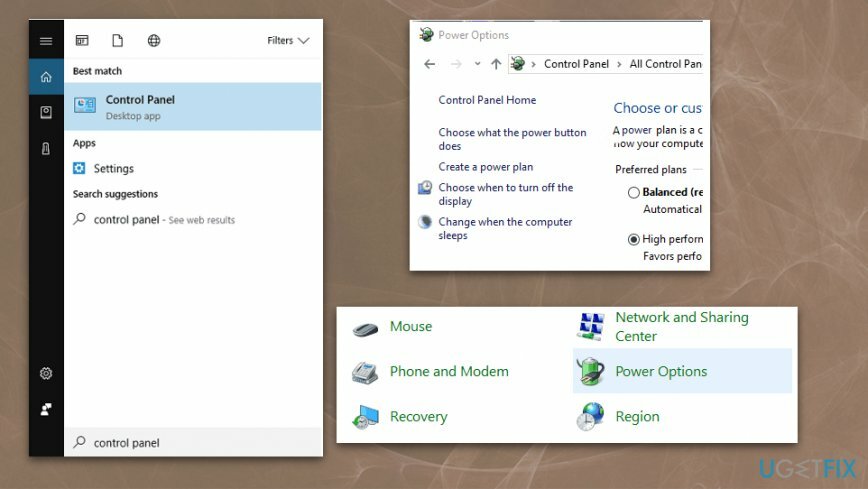
- Tıklamak Şu anda kullanılamayan ayarları değiştirin.
- Devre dışı bırakmak Hızlı başlatma, Uyku, Hazırda Beklet'i kapatın seçenekler ve Değişiklikleri Kaydet.
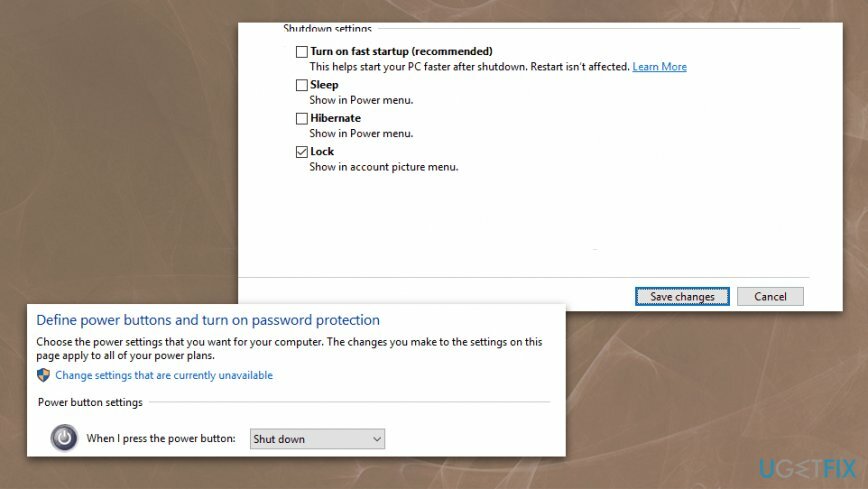
Güç Planı ayarlarını değiştir
Hasarlı sistemi onarmak için lisanslı sürümünü satın almalısınız. yeniden görüntü yeniden görüntü.
- bul Güç seçenekleri ve mevcut seçili planı bulun. Tıklamak Plan ayarlarını değiştir.
- Seçme Gelişmiş güç ayarlarını değiştirin.
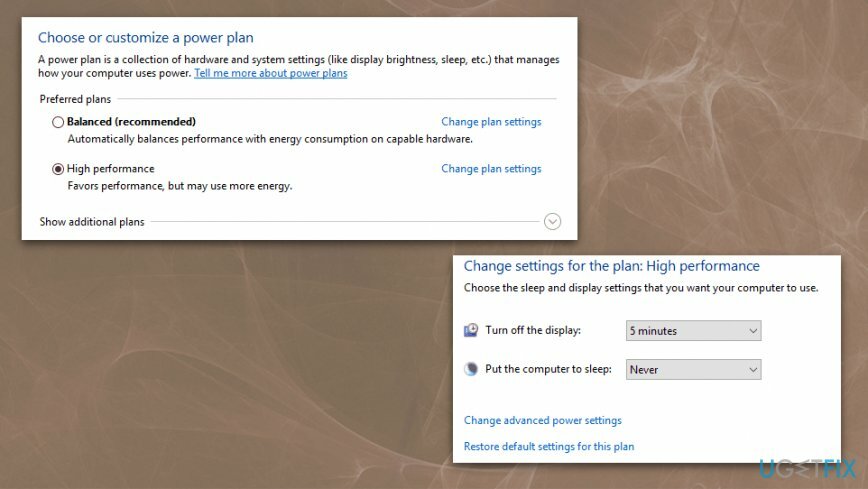
- Ayarlar listesinde şunu açın: Uyku bölümü ve emin olun Uyku ve hazırda bekletme seçenekler ayarlandı Asla.
- Bencen Güç düğmeleri ve kapak bölüm her şeyi ayarla Hiçbir şey yapma.
- Tıklamak Uygulamak ve tamam her şeyi kurtarmak için.
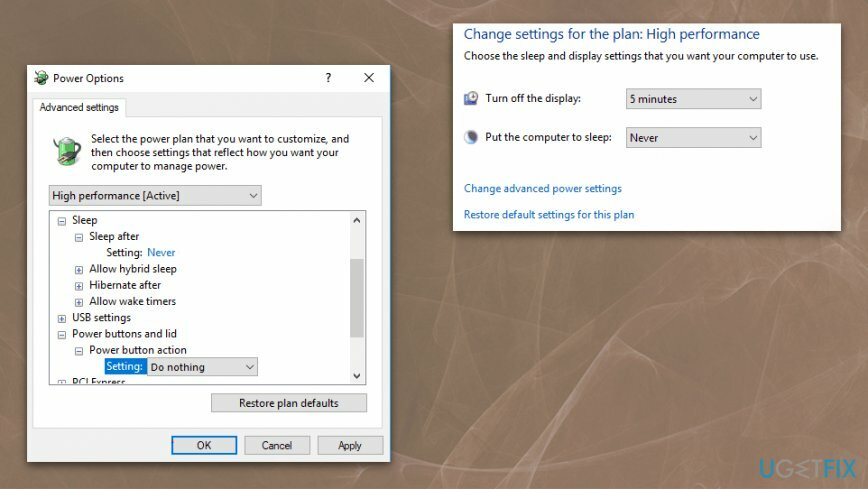
Sürücü Güç Durumu Arızasını düzeltmek için cihazın güç seçeneklerini değiştirin
Hasarlı sistemi onarmak için lisanslı sürümünü satın almalısınız. yeniden görüntü yeniden görüntü.
- Açık Aygıt Yöneticisi.
- bulun ağ adaptörü ve açmak için üzerine çift tıklayın Özellikler.
- Şu yöne rotayı ayarla Güç yönetimi sekmesine gidin ve işaretini kaldırın Güçten tasarruf etmek için bilgisayarın bu aygıtı kapatmasına izin verin. Değişiklikleri kaydetmek için Tamam'ı tıklayın
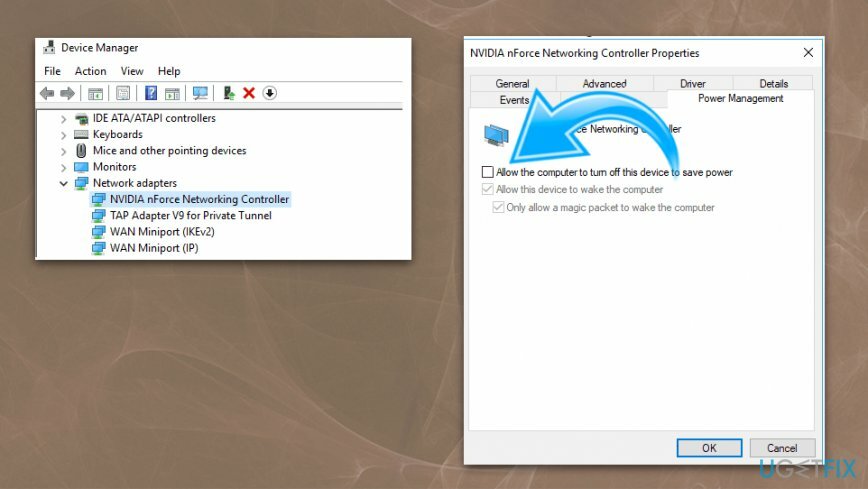
Hatalarınızı otomatik olarak onarın
ugetfix.com ekibi, kullanıcıların hatalarını ortadan kaldırmak için en iyi çözümleri bulmalarına yardımcı olmak için elinden gelenin en iyisini yapmaya çalışıyor. Manuel onarım teknikleriyle uğraşmak istemiyorsanız, lütfen otomatik yazılımı kullanın. Önerilen tüm ürünler profesyonellerimiz tarafından test edilmiş ve onaylanmıştır. Hatanızı düzeltmek için kullanabileceğiniz araçlar aşağıda listelenmiştir:
Teklif
şimdi yap!
Düzeltmeyi İndirMutluluk
Garanti
şimdi yap!
Düzeltmeyi İndirMutluluk
Garanti
Hatanızı Reimage kullanarak düzeltemediyseniz, yardım için destek ekibimize ulaşın. Lütfen sorununuz hakkında bilmemiz gerektiğini düşündüğünüz tüm detayları bize bildirin.
Bu patentli onarım işlemi, kullanıcının bilgisayarındaki herhangi bir hasarlı veya eksik dosyayı değiştirebilen 25 milyon bileşenden oluşan bir veritabanı kullanır.
Hasarlı sistemi onarmak için lisanslı sürümünü satın almalısınız. yeniden görüntü kötü amaçlı yazılım temizleme aracı.

Bir VPN ile coğrafi kısıtlamalı video içeriğine erişin
Özel İnternet Erişimi İnternet Servis Sağlayıcınızı engelleyebilecek bir VPN'dir, Devlet, ve üçüncü şahısların çevrimiçi takibinizi engellemesine ve tamamen anonim kalmanıza izin verir. Yazılım, torrent ve akış için özel sunucular sağlayarak optimum performans sağlar ve sizi yavaşlatmaz. Ayrıca coğrafi kısıtlamaları atlayabilir ve Netflix, BBC, Disney+ ve diğer popüler yayın hizmetleri gibi hizmetleri nerede olursanız olun sınırlama olmaksızın görüntüleyebilirsiniz.
Fidye yazılımı yazarlarına ödeme yapmayın – alternatif veri kurtarma seçeneklerini kullanın
Kötü amaçlı yazılım saldırıları, özellikle fidye yazılımları, resimleriniz, videolarınız, işiniz veya okul dosyalarınız için açık ara en büyük tehlikedir. Siber suçlular verileri kilitlemek için sağlam bir şifreleme algoritması kullandığından, bitcoin olarak bir fidye ödenene kadar artık kullanılamaz. Bilgisayar korsanlarına ödeme yapmak yerine, önce alternatif kullanmayı denemelisiniz. kurtarma kaybolan verilerin en azından bir kısmını geri almanıza yardımcı olabilecek yöntemler. Aksi takdirde, dosyalarla birlikte paranızı da kaybedebilirsiniz. Şifrelenmiş dosyaların en azından bir kısmını geri yükleyebilecek en iyi araçlardan biri – Veri Kurtarma Uzmanı.